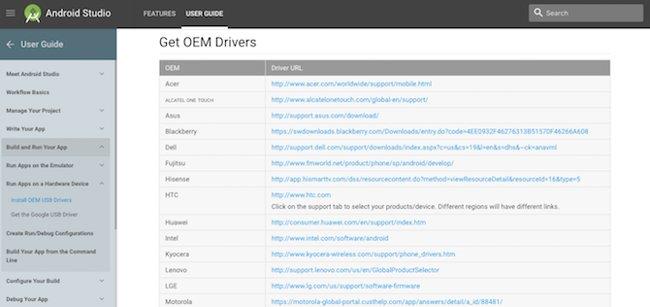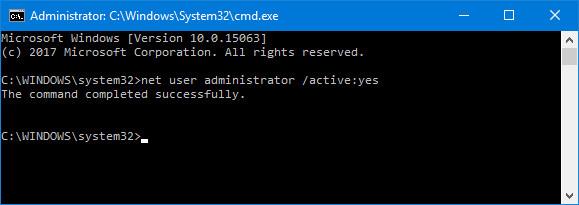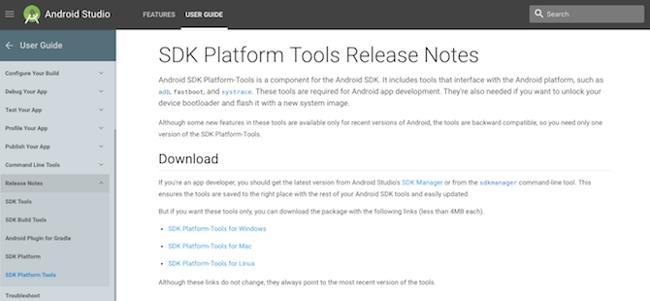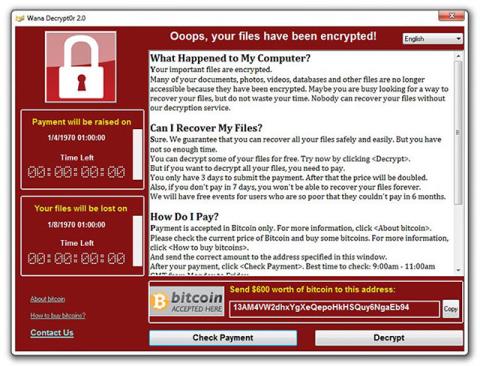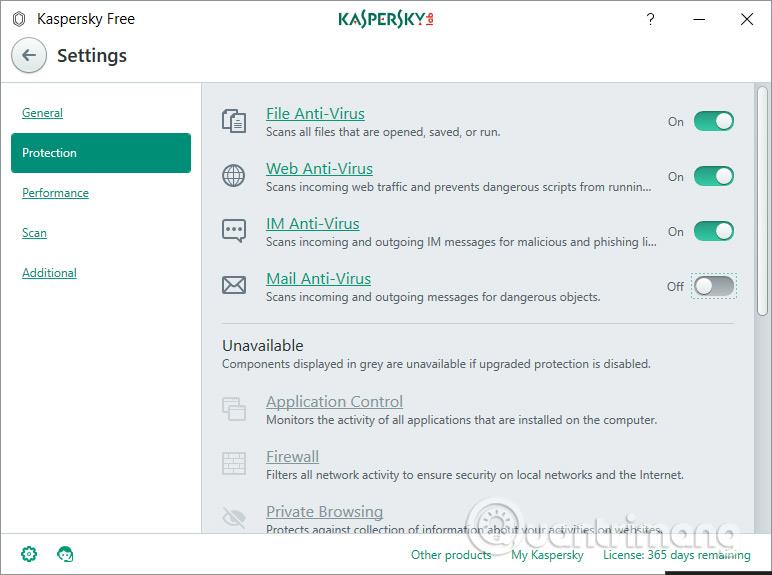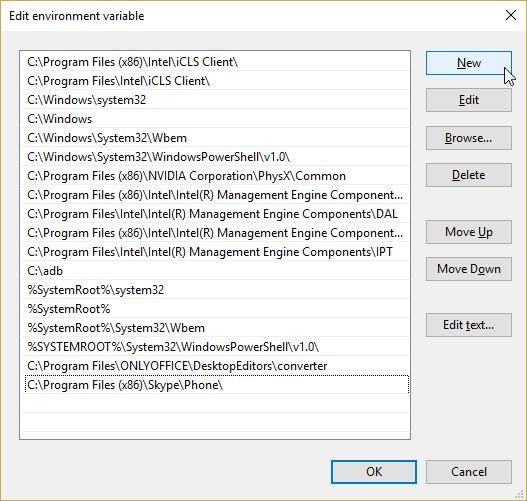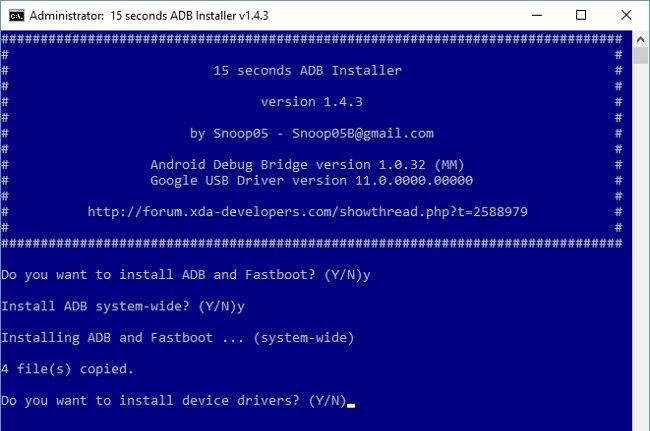A számítógépekhez olyan illesztőprogramokra van szükség , amelyek felismerik a telefonokat és a táblagépeket. Amikor egy Android-eszközt USB-kábellel számítógéphez csatlakoztat, a Windowsnak automatikusan telepítenie kell az illesztőprogramokat még internetkapcsolat nélkül is. Ezt Plug and Playnek hívják .
Ha a Plug and Play sikertelen, akkor magának kell telepítenie az illesztőprogramot a számítógép és a telefon közötti kapcsolat engedélyezéséhez. Az Android illesztőprogramok telepítése a Windows 10 rendszerhez a legegyszerűbb dolog. Kezdjük most.
Telepítse az OEM illesztőprogramokat
Az OEM az Original Equipment Manufacturer rövidítése . A legtöbb Android-eszköz gyártójának saját beállításai vannak az Android-illesztőprogramokhoz. Néhány márka továbbra is használ más gyártók illesztőprogramjait, de ezek gyakran zavaróak, például a OnePlus.
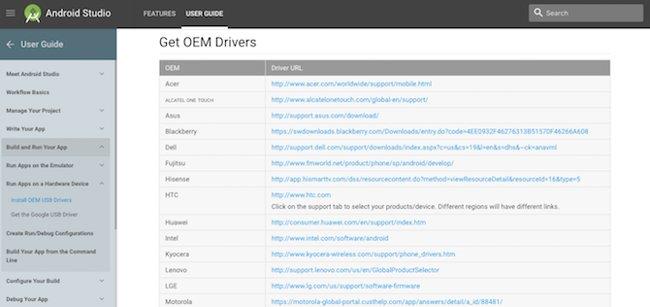
Az OEM telepítéséhez nyissa meg az Android fejlesztői webhelyet , és keresse meg az OEM illesztőprogramok beszerzése részt . Határozza meg az Android-eszköz gyártójának illesztőprogramját. Ha nem találja a gyártót, próbálkozzon online kereséssel, és írja be a „[gyártó neve] android illesztőprogramok” kifejezést , mert a gyártó lehet az első találatok között.
Ha végzett az illesztőprogram letöltésével, telepítenie kell. Csatlakoztassa Android-eszközét a számítógépéhez. Nyomja meg a Windows + X gombot , majd kattintson az Eszközkezelő elemre. Görgessen le, és kattintson a Hordozható eszközök elemre, a bővítmények részben kattintson a jobb gombbal az eszköz nevére, és válassza az Illesztőprogram frissítése lehetőséget. Megnyílik az illesztőprogram- frissítő varázsló.
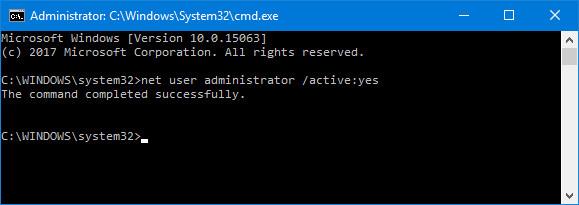
Válassza a Tallózás a számítógépemen az illesztőprogram-szoftverhez lehetőséget . Nyissa meg a korábban letöltött OEM illesztőprogramot. Válassza ki az illesztőprogramot, majd kattintson az OK, majd a Tovább gombra a telepítéshez. Csak egy pillanat kell. Amint az illesztőprogram aktívvá válik, újra kell indítania a számítógépet.
Hivatalos Google-eszköz
Az Android illesztőprogramok telepítése viszonylag hosszadalmas folyamat. Le kell töltenie az Android SDK Tools, Android SDK Platform Tools és a Google USB Driver alkalmazást az SDK Manageren keresztül . Az SDK Manager meglehetősen körülményes és bonyolult számos különféle eszközzel, ezért a felhasználók nem használják.
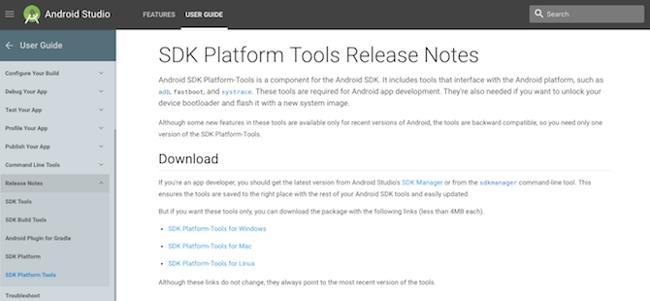
2017 januárjában a Google elindította az ADB-t és a fastbootot önálló szoftvercsomagként. A Google Platform Tools csomagként hivatkozik a gyűjteményre. Ezt az eszközcsomagot közvetlenül az SDK webhelyéről töltheti le . A letöltés befejezése, kicsomagolás a kívánt helyre.
Kicsomagolás után tulajdonképpen semmit sem kell telepítenie, csak nyissa meg a Parancssort az SDK Platform Tools mappájában . Lépjen a mappába, tartsa lenyomva a Shift billentyűt , és kattintson a jobb gombbal. Válassza a Parancsablak megnyitása itt lehetőséget a legördülő menüből.
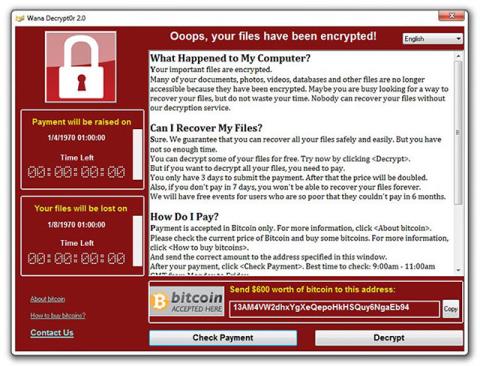
Állítsa be a PATH változót
A számítógép tudja, hol van minden. A PATH változó a parancssori eszközök fő listája. Néhány eszközt ismer, de másokat manuálisan kell hozzáadni. Ha hozzáadja a Platform Tools helyét, szükség esetén könnyen megtalálhatja őket.
Nyissa meg a Start menüt, és keresse meg a speciális rendszerbeállításokat. Válassza a Speciális rendszerbeállítások megtekintése lehetőséget , majd kattintson a Környezeti változók lehetőségre.
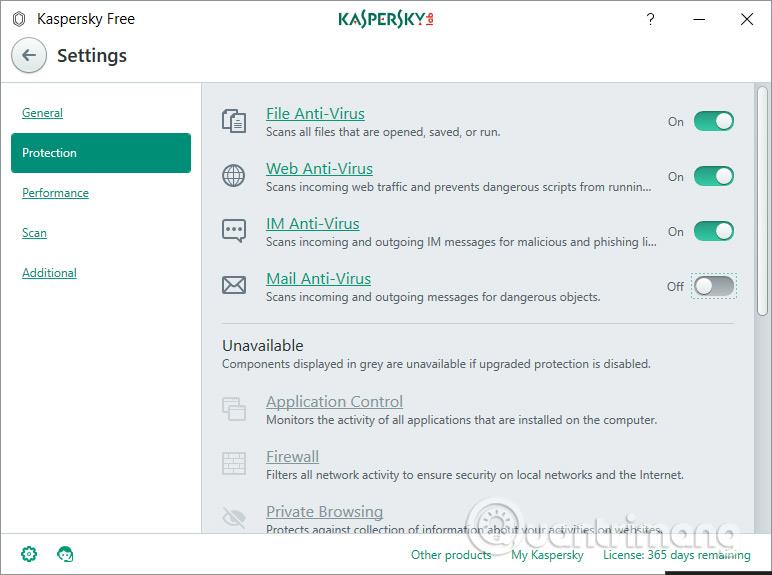
A Rendszerváltozó részben válassza az Elérési út lehetőséget. Ezután válassza a Szerkesztés lehetőséget. Amikor megnyílik az új ablak, válassza az Új lehetőséget, és illessze be az elérési utat a Platformeszközök > Enter > OK elemre.
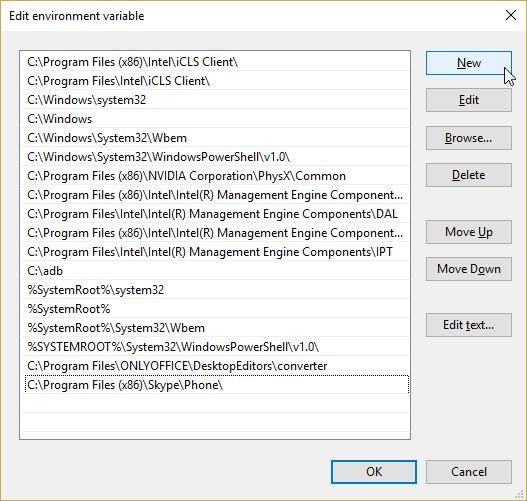
Ha ADB-t vagy gyorsindítást kell használnia, egyszerűen nyissa meg a prompt ablakot, és írja be a parancsot.
15 másodperces ADB telepítő
Mielőtt a Google önálló csomagokat adna ki, az Android-felhasználóknak le kell tölteniük az Android SDK Managert a csomagok letöltése előtt. Egy Snoop05 nevű felhasználó azonban felfedezte, hogy ez a hosszadalmas folyamat jelentősen csökkenthető. Így született meg a 15-Second ADB Installer .
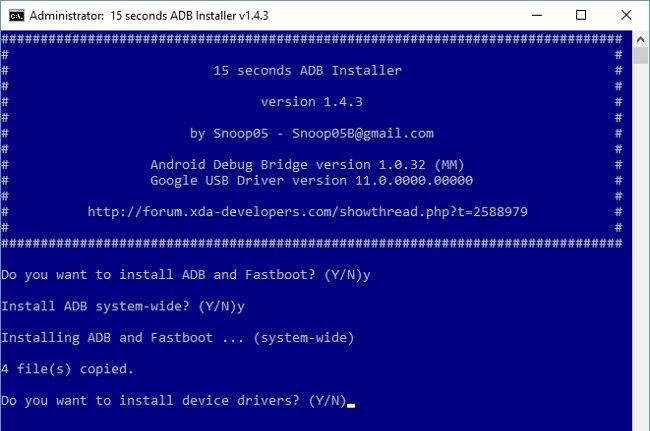
Töltse le a szoftvert, majd kattintson duplán az adb-setup-1.xxexe nevű fájlra . A fájl ablakban meg kell válaszolnia néhány kérdést.
Miután megválaszolta az utolsó kérdést, egy új ablak jelenik meg a Google általános illesztőprogram-telepítésével.
Minden csatlakoztatva
Frusztráló, ha a dolgok nem működnek. Csak csatlakoztatjuk a készüléket, és várjuk, hogy megtörténjen a varázslat, de ez ritkán történik meg. Az Android-eszközök illesztőprogramjainak automatikus telepítésének esélye azonban nagyon magas. Ha nem, kövesse a fenti lépéseket az OEM illesztőprogramok letöltéséhez és telepítéséhez az eszközhöz.